我們在CAD中通過實例來進行詳細的操作,建設以個樣條曲線按照指定的起點和端點相切。
我們就來看看詳細的操作步驟吧
1. 建立新圖形文件:建立新圖形文件,繪圖區域為240×200。
2. 繪圖
- 繪制一個100×25的矩形。
- 在矩形中繪制一條樣條曲線,樣條曲線頂點間距相等,左端點切線與垂直方向的夾角45°,右端點切線與垂直方向的夾角135°,完成后的圖形參見下圖
3. 保存:將完成的圖形進行保存
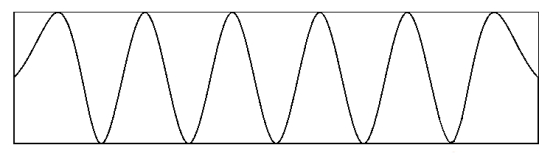
指定起點切向,指定端點切向,我的方法用的是極坐標的輸入方法。
當提示“指定起點切向:”時輸入“<45”回車將鼠標移到左邊單擊即可。
指定端點切向方法類似。在畫指定角度線段時也可以用這個文法。
極坐標以水平向右為0度,在CAD中極坐標表示方法:<度數,長度
例如<45,30
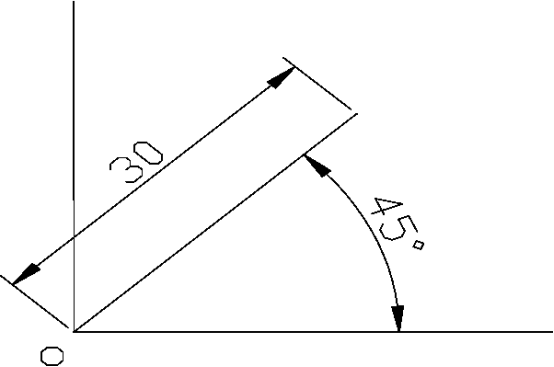
相對極坐標與直角坐標類似,在極坐標前加“@”。
指定起點切向: <225
角度替代: 225
指定起點切向:
指定端點切向: <-45
角度替代: 315
推薦閱讀:CAD手機版
·中望CAx一體化技術研討會:助力四川工業,加速數字化轉型2024-09-20
·中望與江蘇省院達成戰略合作:以國產化方案助力建筑設計行業數字化升級2024-09-20
·中望在寧波舉辦CAx一體化技術研討會,助推浙江工業可持續創新2024-08-23
·聚焦區域發展獨特性,中望CAx一體化技術為貴州智能制造提供新動力2024-08-23
·ZWorld2024中望全球生態大會即將啟幕,誠邀您共襄盛舉2024-08-21
·定檔6.27!中望2024年度產品發布會將在廣州舉行,誠邀預約觀看直播2024-06-17
·中望軟件“出海”20年:代表中國工軟征戰世界2024-04-30
·2024中望教育渠道合作伙伴大會成功舉辦,開啟工軟人才培養新征程2024-03-29
·玩趣3D:如何應用中望3D,快速設計基站天線傳動螺桿?2022-02-10
·趣玩3D:使用中望3D設計車頂帳篷,為戶外休閑增添新裝備2021-11-25
·現代與歷史的碰撞:阿根廷學生應用中望3D,技術重現達·芬奇“飛碟”坦克原型2021-09-26
·我的珠寶人生:西班牙設計師用中望3D設計華美珠寶2021-09-26
·9個小妙招,切換至中望CAD竟可以如此順暢快速 2021-09-06
·原來插頭是這樣設計的,看完你學會了嗎?2021-09-06
·玩趣3D:如何巧用中望3D 2022新功能,設計專屬相機?2021-08-10
·如何使用中望3D 2022的CAM方案加工塑膠模具2021-06-24
·CAD視圖選項中的縮放菜單介紹2017-12-27
·CAD中旋轉和放樣命令的介紹和使用2017-12-18
·新手如何看懂CAD施工圖2017-09-18
·CAD創建橢圓陣列、路徑陣列2016-11-28
·CAD中常用的兩種陣列2020-05-25
·CAD怎么繪制沙發平面圖?2019-11-13
·CAD中畫吊鉤的方法步驟2020-08-04
·CAD怎么將多個填充樣式調為一致2024-12-17
















